|
3일 아웃룩 익스프레스 화면 살펴보기
● 아웃룩 익스프레스 화면 구성
아웃룩 익스프레스는 인터넷 익스플로러처럼 보이고 동작할 수 있게 만들어졌습니다. 인터넷 익스플로러와 비슷한 점이 있지만 도구 모음의 버튼이 다르고, 작업 화면에서 몇 개의 창(panel)으로 구성되어 있습니다.
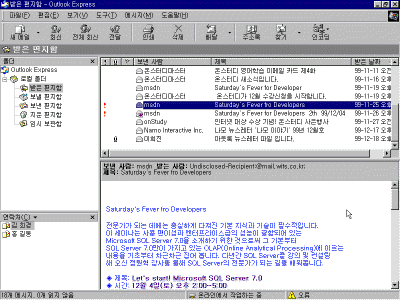
- 제목표시줄 : 아웃룩 익스프레스의 제목을 표시하는 곳으로 창의 위치를 변경하기 위해서 드래그를 하거나 전체화면으로 만들고 싶을 때 더블 클릭할 수 있습니다.
- 메뉴 표시줄 : 아웃룩 익스프레스의 모든 기능을 사용할 수 있도록 표시된 곳입니다.
- 프로그램 아이콘 : 아웃룩 익스프레스가 메일을 보내거나 읽어 올 때 움직입니다.
- 도구 모음 : 아웃룩 익스프레스의 자주 사용하는 기능들을 아이콘으로 표시한 곳으로 어떤 작업을 하느냐에 따라서 도구 모음에 보이는 것들이 달라집니다.
- 아웃룩 표시줄 : [보기]-[레이아웃]을 선택해서 '아웃룩 표시줄'을 체크하면 화면의 맨 왼쪽에 아웃룩 표시줄이 나타납니다. 이 표시줄은 아웃룩 익스프레스의 다양한 편지함들을 보여줍니다.
- 폴더 표시줄 : 현재 폴더의 이름을 보여줍니다. 아웃룩 익스프레스는 메일을 폴더를 이용해서 관리할 수 있게 해 주며, ID를 만들었다면 ID의 이름도 보여줍니다.
- 폴더 목록 : 이 목록에서 기본 폴더의 목록이나 새로 만들어진 폴더의 목록을 볼 수 있습니다.
- 메시지 목록 : 선택된 폴더의 목록들을 볼 수 있습니다.
- 미리 보기 창 : 메시지 목록에서 선택된 메시지의 내용을 볼 수 있습니다.
- 상태 표시줄 : 아웃룩 익스프레스의 상태와 무슨 작업을 하고 있는지에 대한 정보를 알려줍니다.
- 연락처 목록 : 여러분이 만든 연락처들을 볼 수 있는 곳으로 만일 한 개 이상의 ID를 만들었다면 이 목록은 현재 ID의 연락처를 보여줍니다.
▶ 참고하기 - 레이아웃
익스프레스의 화면에 대한 제어를 할 수 있습니다. [보기]-[레이아웃]을 이용하여 화면에 나타나는 기본적인 목록들을 표시하거나 숨길 수 있습니다.
1. [보기]-[레이아웃]을 클릭합니다.
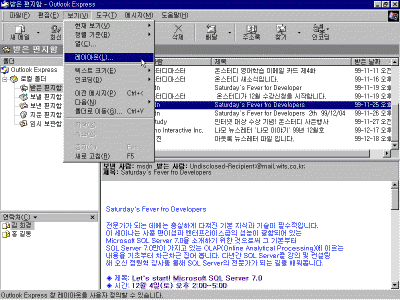
2. [창 레이아웃 등록 정보] 창이 나타납니다. [기본] 항목과 [미리 보가 창] 항목으로 나뉘는데, 화면에 표시할 옵션에 체크를 하면 됩니다.
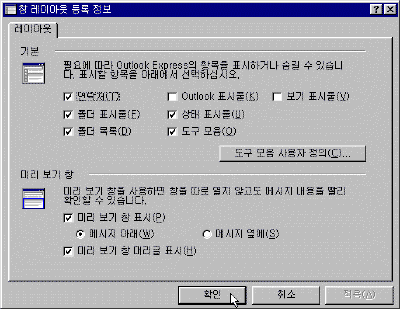
● 기본 폴더 살펴보기
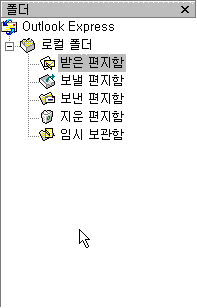
- 받은 편지함 : 새로 받은 메시지는 이곳에서 볼 수 있고 다른 곳으로 옮기기 전까지 이곳에 계속 남이 있습니다.
- 보낼 편지함 : 여러분이 작성한 메시지는 [배달] 버튼을 클릭하기 전까지는 이곳에 임시 저장되는 곳입니다.
- 보낸 편지함 : 여러분들이 보낸 메일들의 복사본이 저장됩니다.
- 지운 편지함 : 메일을 지우면 지워진 메일을 보관합니다. [휴지통]과 비슷한 성격으로 메일을 완전히 지우기 위해서는 [지운 편지함]에서 메시지를 삭제해야 합니다.
- 임시 보관함 : 여러분이 메시지를 작성하고 나중에 보내기 전에 그 메시지에 무언가 더 작업할 것이 있다면 메시지를 닫고서 익스프레스가 메시지를 저장하도록 하기만 하면 메시지는 이 보관함에 저장됩니다. 나중에 다시 보관된 메시지를 가지고 작업을 계속할 수 있습니다.
▶ 참고하기
[지운 편지함]의 내용들을 여러분이 익스프레스를 종료할 때 함께 지우게 하려면 [도구]-[옵션]을 선택한 다음 [유지 관리]탭을 선택하여 '끝낼 때 지운 편지함 폴더에 있는 메시지 비우기'에 체크하면 됩니다.
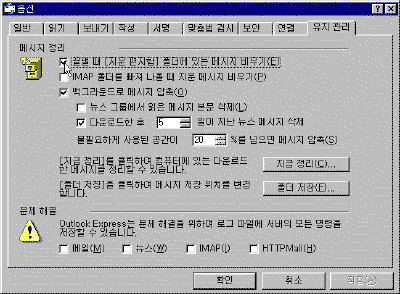
이전 |
목차
| 다음
|